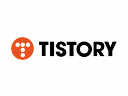TIP | IT | 윈도우 10 다운 받은 글꼴 적용법, 무료 배포 글꼴, 무료 글꼴
윈도우 10 다운 받은 글꼴 적용법, 무료 배포 글꼴, 무료 글꼴
안녕하세요. 게으른열정부부입니다.
블로그에 포스팅 을 시작한지 2-3일되어가니 블로그 스킨 에 자연스럽게 관심이 가기 시작했다.
처음에는 예전 해외에서 찍은 사진을 활용해서 파워포인트로 블로그 이름과 적절한 소개로 시작했다.
그 결과물은

글씨체부터해서 배경스킨과 언발란스한 느낌을 지울 수가 없었다.
나의 미적감각과 손가락의 한계인가...
우선 글꼴에서부터 문제점 을 찾기 시작했고, 무료 폰트가 있다는 것도 금방 알아냈다.
개인, 사업자, 상업적 이용 무료인 무료 배포 글꼴
대중적으로 쓰이고 있는 무료 글꼴 다운받는 곳 링크를 걸겠습니다.
무료 폰트 1. 네이버 나눔글꼴 (인증 없음)
무료 폰트 2. 티몬 몬소리체 (로그인 필요)
무료 폰트 3. HS봄바람체 (인증 없음)
무료 폰트 4. HS가을생각체 (인증 없음)
무료 폰트 5. 고도체 (인증 없음)
무료 글꼴임에도 불구하고 정갈하고 동글동글하여 고도체와 가을생각체 가 맘에 들었다.
윈도우10에 다운 받은 글꼴 적용하는 법
저는 윈도우 10을 사용하고 있으며 버전은 버전 2004(OS 빌드 19041.685)이다.

윈도우 10이라면 대부분 적용이 되겠지만 혹시나 윈도우 버전이 달라 적용이 안될 수 있으므로 확인.
그럼 글꼴 적용 절차는 다음과 같다.
1. 다운 받은 글꼴을 압축을 해제하고 해당 폴더를 윈도우에 띄워놓는다.
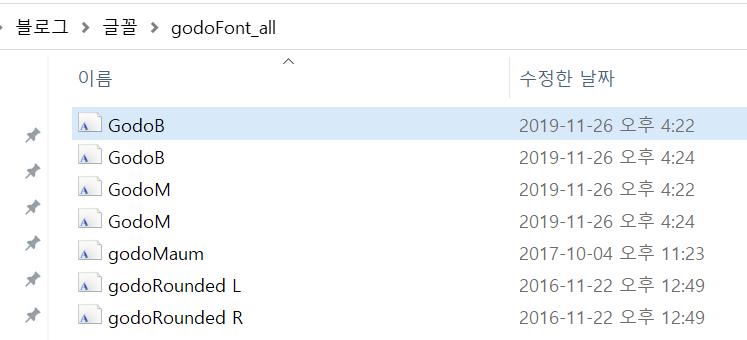
2. 상태바 위 검색창에 글꼴 검색

3. 제어창이 뜨면 글꼴 추가에 다운받은 글꼴을 드로그앤드롭을 한다.

4. 드로그앤 드롭을 하면 다음과 같에 상태창이 뜨면서 설치 진행 정도를 확인 할 수 있다.

5. 설치 후 확인

한글 프로그램에서 고도 B와 M이 생긴 것을 확인 하였다.

이렇게 하면 윈도우 10에 무료 배포로 다운 받은 글꼴을 설치/적용하는 방법을 할 수 있다.
더 쉽게 하는 방법은
압축을 푼 글꼴 파일을 파일탐색기-C드라이브-Windows-Font로 찾아 들어가서
이곳에 글꼴 파일을 복사 붙여넣기를 하시면 됩니다.
혹시나 여기까지 했는데 안되서 궁금하신 내용있으면 댓글에 문의 남겨주시면 답변드리겠습니다.
다음 포스팅은 다운 받은 글꼴로 스킨 제작하기로 해보려고 합니다.
이만~~
내용이 도움이 되셨다면 공감! 문의는 댓글 남겨주세요.

'일상생활 TIP' 카테고리의 다른 글
| TIP | 주문 | BBQ 치킨 온라인 쿠폰 배달 주문하기 (0) | 2021.01.10 |
|---|---|
| TIP | 수리 | 햇님토이 베이비룸 버튼 고장, 전원 고장, 소리 고장, 배터리 교체 셀프 수리 (0) | 2021.01.09 |
| TIP | 스타벅스 | 스페셜 에디션 플레이 모빌 피규어 이벤트 소개 (0) | 2021.01.07 |
| TIP | 스타벅스 | 2021년 스타벅스 별+3 이벤트, 무료 사이즈 업, 쿠폰사용 + 별 쌓기 (0) | 2021.01.02 |
| TIP | 자동차 | 뉴체어맨 일반키 폴딩키 제작, 셀프 DIY (0) | 2021.01.02 |